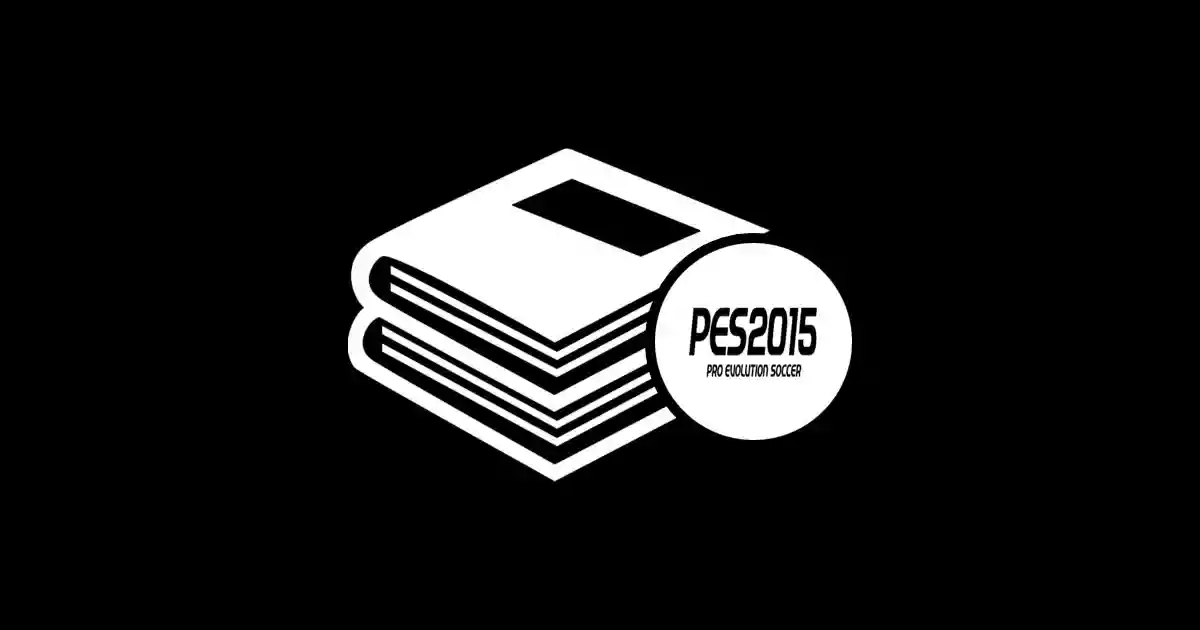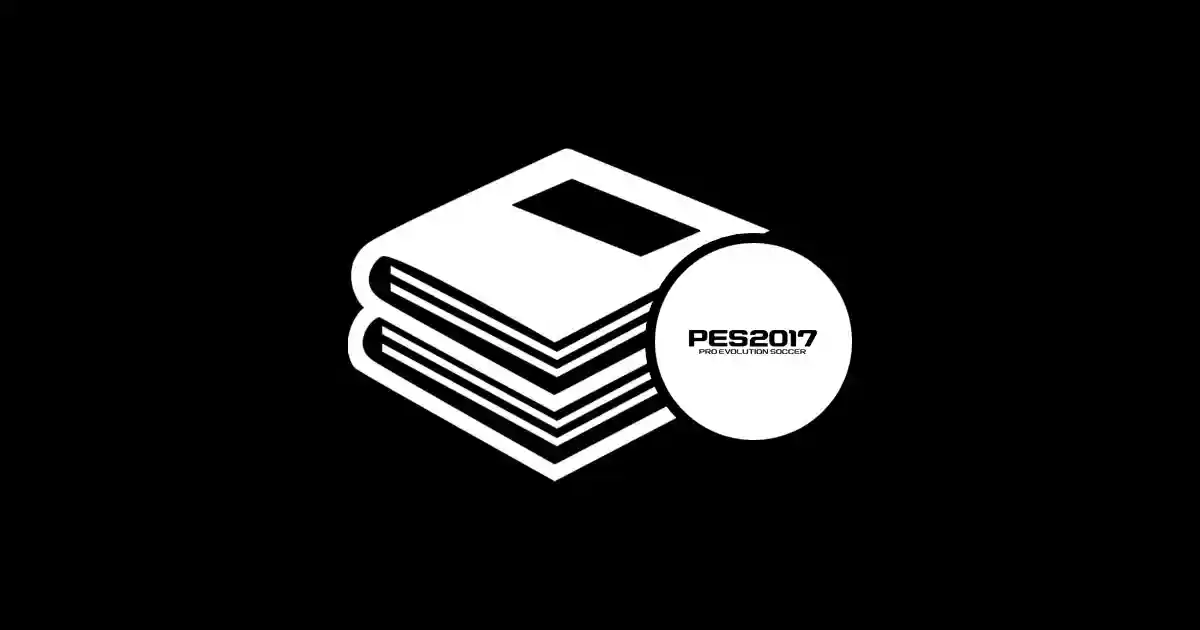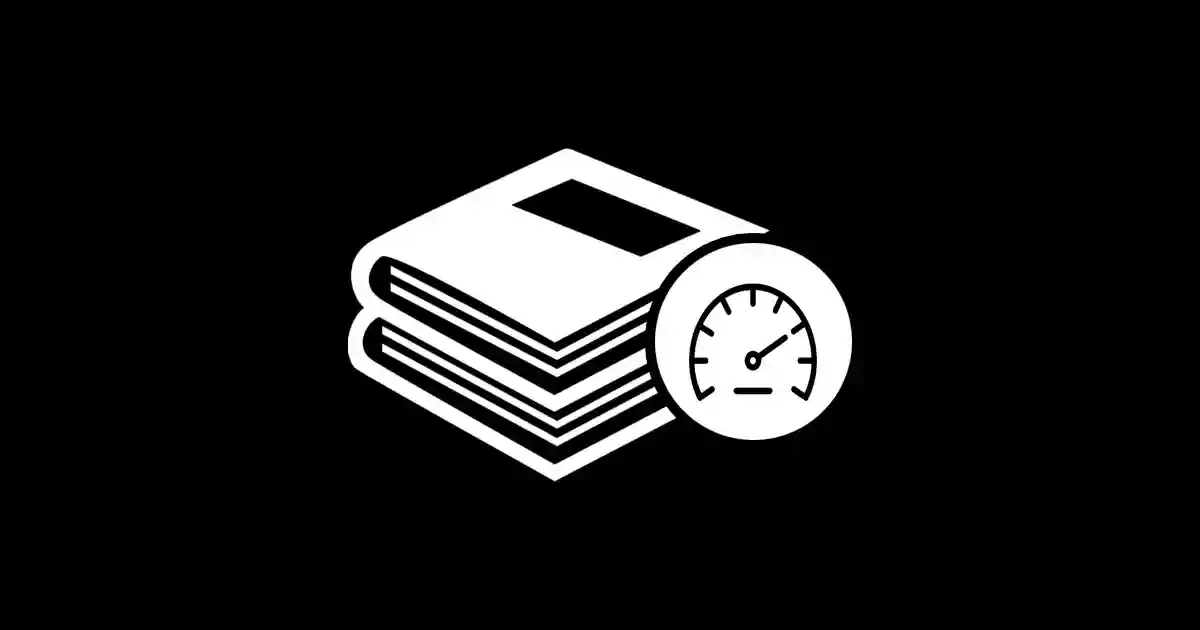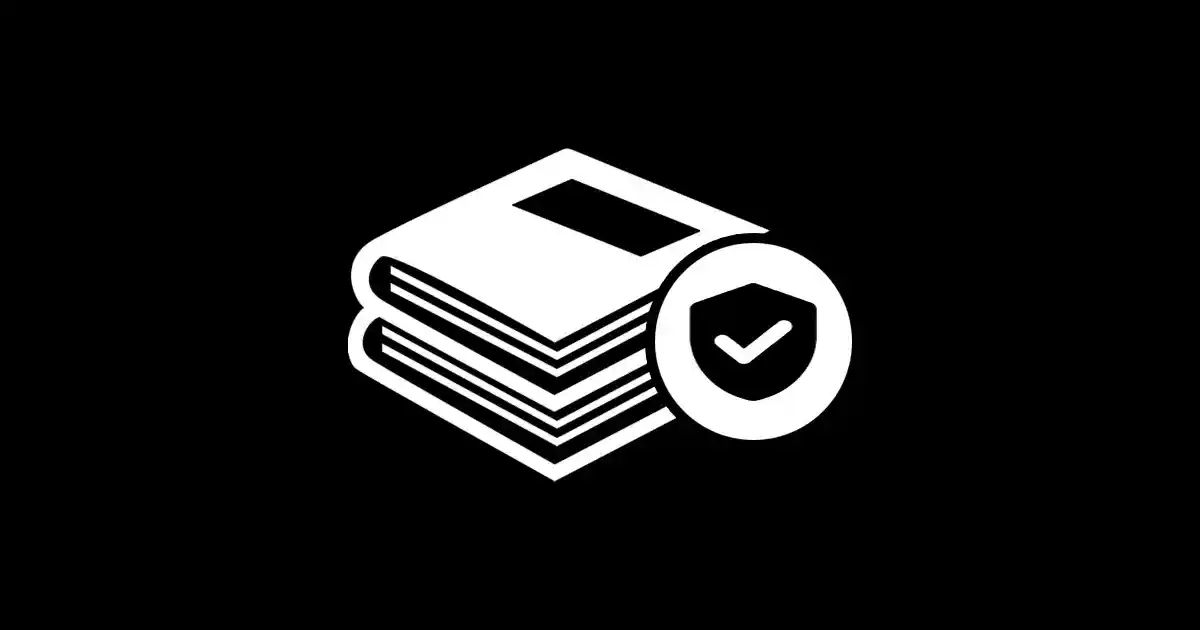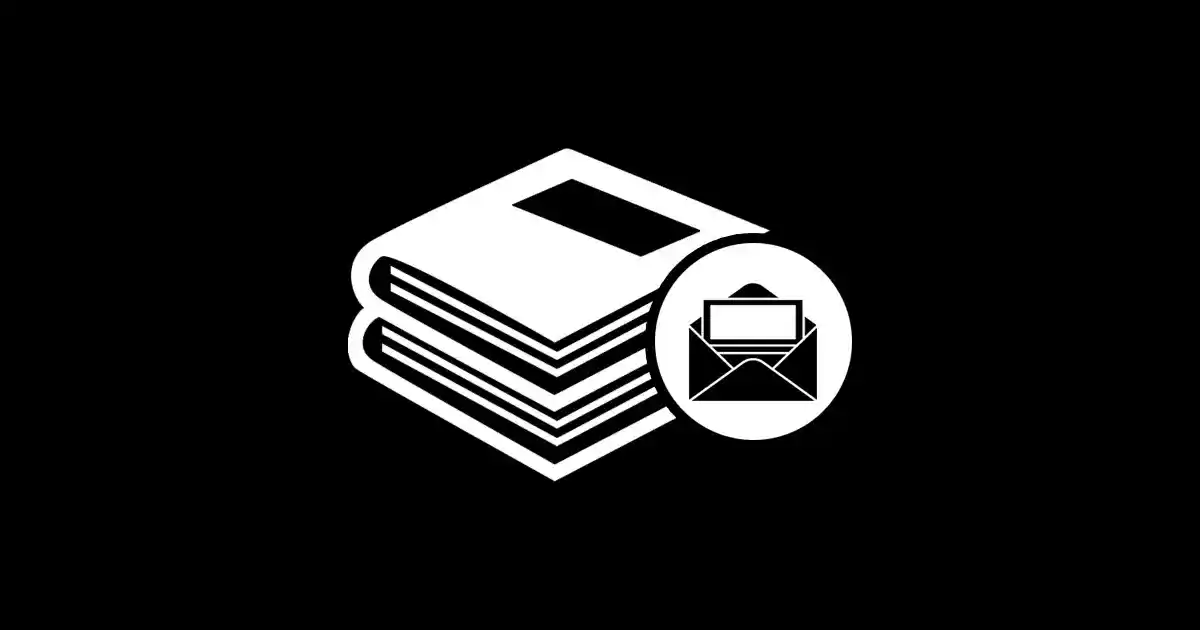Cara Install PES 2015 PC Full Version – Sedang mencari tutorial cara menginstal game pro evolution soccer 2015 pc di komputer atau laptop? Silakan langsung saja Anda ikuti tutorial lengkap cara install pes 2015 pc di komputer atau laptop Anda dengan cepat dan mudah berikut ini.
Download Game PES 2015 PC
Langkah yang pertama kali harus Anda lakukan adalah pastikan pada pc, komputer atau laptop Anda itu sudah mengunduh (download) file game pes 2015 pc. Sehingga kalau misalnya Anda sendiri belum mengunduh file gamenya, silakan download melalui link google drive ini.
- Setelah menuju ke link google drive di atas, Anda bisa langsung klik 2x file ditumbas-pro-evolution-soccer-2015.rar.
- Kemudian klik Download.
- Apabila ada peringatan, abaikan saja. Sehingga Anda bisa langsung klik TETAP DOWNLOAD.
- Selanjutnya, Anda tunggu proses download file game pro evolution soccer 2015 pc hingga 100% complete.
Nonaktifkan Semua Antivirus
Setelah Anda sudah mengunduh file game pro evolution soccer 2015 pc di atas, langkah berikutnya adalah Anda wajib atau harus menonaktifkan semua antivirus yang terpasang di komputer atau laptop Anda. Dan di bawah ini merupakan cara menonaktifkan antivirus defaultnya windows, yaitu antivirus windows security atau windows defender.
- Silakan klik ikon panah atas yang berdampingan dengan ikon wi-fi.
- Selanjutnya klik ikon Windows Security atau Windows Defender.
- Lalu klik Virus & threat protection.
- Kemudian klik Manage settings.
- Sekarang coba Anda perhatikan pada menu Real-time protection, Cloud-delivered protection, Automatic sample submission dan Tamper Protection.
- Silakan klik tombol biru pada setiap menu di atas untuk menonaktifkannya.
Itu tadi merupakan cara menonaktifkan antivirus defaultnya windows. Apabila di komputer atau laptop Anda menginstal antivirus lain seperti avira, smadav, atau yang lain sebagainya, Anda perlu menonaktifkannya terlebih dahulu.
Cara Install PES 2015 PC
1. Ekstrak File Pro Evolution Soccer 2015
- Pada langkah ini, Anda perlu mencari file game pes 2015 pc yang sudah Anda download. Biasanya terletak di folder Downloads.
- Setelah itu, klik kanan file ditumbas-pro-evolution-soccer-2015.rar.
- Kemudian klik Show more options.
- Lalu klik Extract Here.
2. Mulai Install PES 2015 PC
- Anda buka folder DITUMBAS – Pro Evolution Soccer 2015.
- Lalu klik 2x file Setup_Install_Game.exe.
- Pada pemilihan bahasa instalasi gamenya, silakan pilih English.
- Kemudian klik Choose the install directory untuk memilih lokasi penginstalan game pes 2015 pc.
- Sebagai contohnya apabila Anda ingin meletakkan lokasi instalasi gamenya berada di partisi atau disk “e”, maka Anda bisa klik Disk (E:).
- Jika sudah selesai, klik OK.
- Yang selanjutnya adalah Anda bisa langsung klik Install untuk memulai proses instalasi gamenya.
- Lalu Anda tunggu proses instalasi game pes 2015 pc ke komputer atau laptop Anda hingga 100% complete.
- Apabila sudah selesai, silakan klik Finish.
3. Pengaturan Game PES 2015 PC
- Setelah Anda sudah menginstal gamenya, langkah berikutnya adalah silakan cari lokasi penginstalan gamenya ada di mana. Sebagai contohnya lagi, tadi kami meletakkan di partisi atau disk “e”. Maka silakan klik Disk (E:) terlebih dahulu.
- Lalu buka folder Pro Evolution Soccer 2015.
- Kemudian klik 2x file Settings.exe.
- Pada menu screen mode, Anda bisa memilih Full Screen.
- Selanjutnya pada menu resolution, bisa pilih (1280×720) 16:9.
- Jika sudah selesai, klik OK.
4. Pengaturan Compatibility
- Bisa langsung Anda klik kanan file PES2015.exe.
- Setelah itu, klik Properties.
- Kemudian klik menu Compatibility.
- Centang kotak Run this program in compatibility mode for: Windows 8.
- Anda centang juga kotak Run this program as an administrator.
- Jika semuanya sudah Anda lakukan, klik Apply terlebih dahulu.
- Lalu klik OK.
5. Mainkan PES 2015 PC
Langkah yang terakhir adalah Anda bisa langsung memainkan game pes 2015 pc di komputer atau laptop Anda dengan cara silakan pergi ke Desktop terlebih dahulu. Kemudian klik 2x shortcut Pro Evolution Soccer 2015. Selamat bermain!
- Apabila ada notifikasi Windows Security Alert setelah Anda keluar dari gamenya, silakan klik Allow access.
Setelah PC/Laptop Anda Matikan
Mungkin Anda akan bertanya seperti ini: Bagaimana cara memainkan pes 2015 pc setelah komputer atau laptopnya saya restart atau shutdown? Apakah harus mengulangi semua langkah di atas? Jawabannya adalah tidak. Anda hanya perlu klik 2x shortcut Pro Evolution Soccer 2015 yang ada di Desktop Anda.